Wie erstelle ich ein Installationsmedium für Windows 10?
Sobald Sie die Installationsdatei (.iso von Windows 10) heruntergeladen haben, können Sie einen bootfähigen USB-Stick (Pendrive) für die Installation erstellen.
Hinweis: Sie benötigen ein USB-Gerät mit mindestens 8 GB Speicherplatz.
Die Anwendungen, die Sie dafür verwenden können, sind:
Rufus
- Hier kostenlos herunterladen.
- Scrollen Sie nach unten und laden Sie die neueste Version von Rufus im Abschnitt Download herunter.
- Verbinden Sie das USB-Gerät und öffnen Sie das Programm Rufus.
- Klicken Sie auf Auswählen und suchen Sie die Windows 10 .iso-Datei, die Sie konfigurieren möchten.
- Klicken Sie abschließend auf Start.
- Nach Abschluss der Konfiguration (Fortschrittsbalken bei 100%) klicken Sie auf Schließen und das Installationsmedium ist bereit.
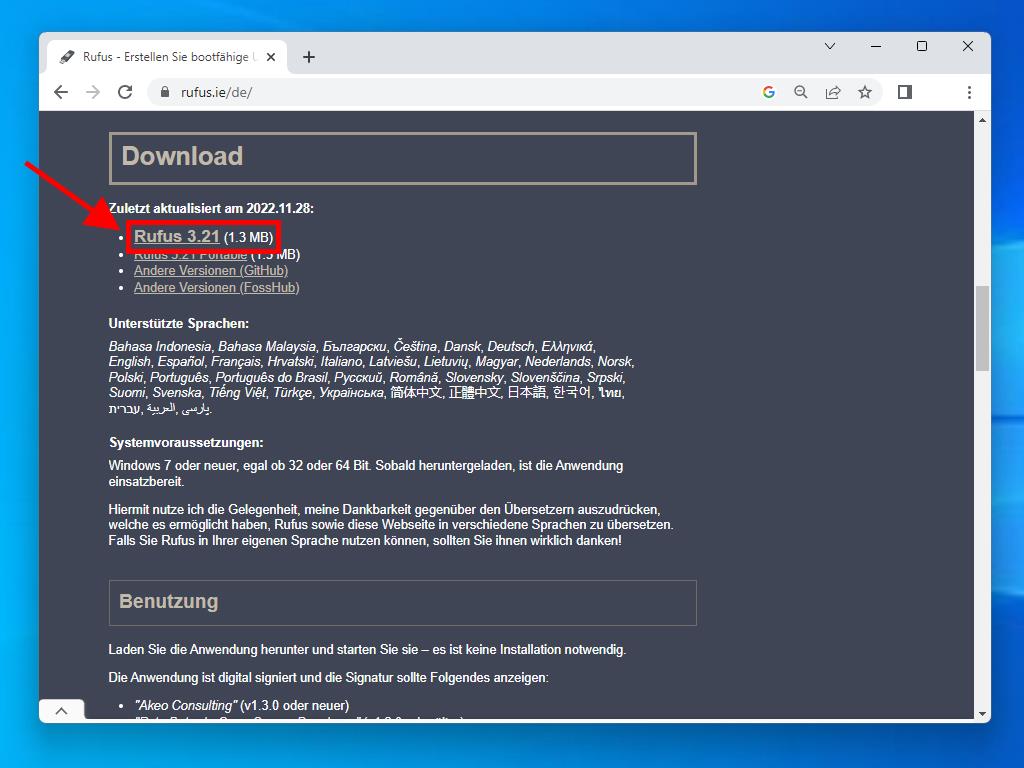
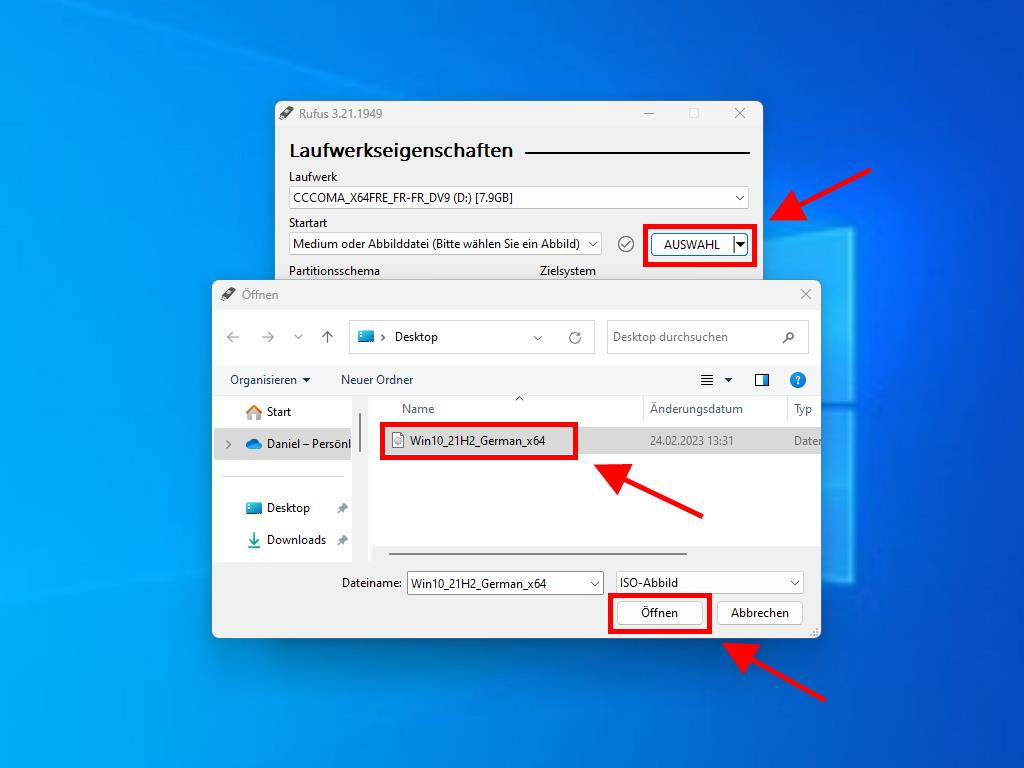
Hinweis: Es erscheint ein Popup-Fenster namens Customize Windows Installation, wählen Sie die Option Disable Data Collection und warten Sie, bis das Programm das bootfähige USB-Laufwerk erstellt hat.
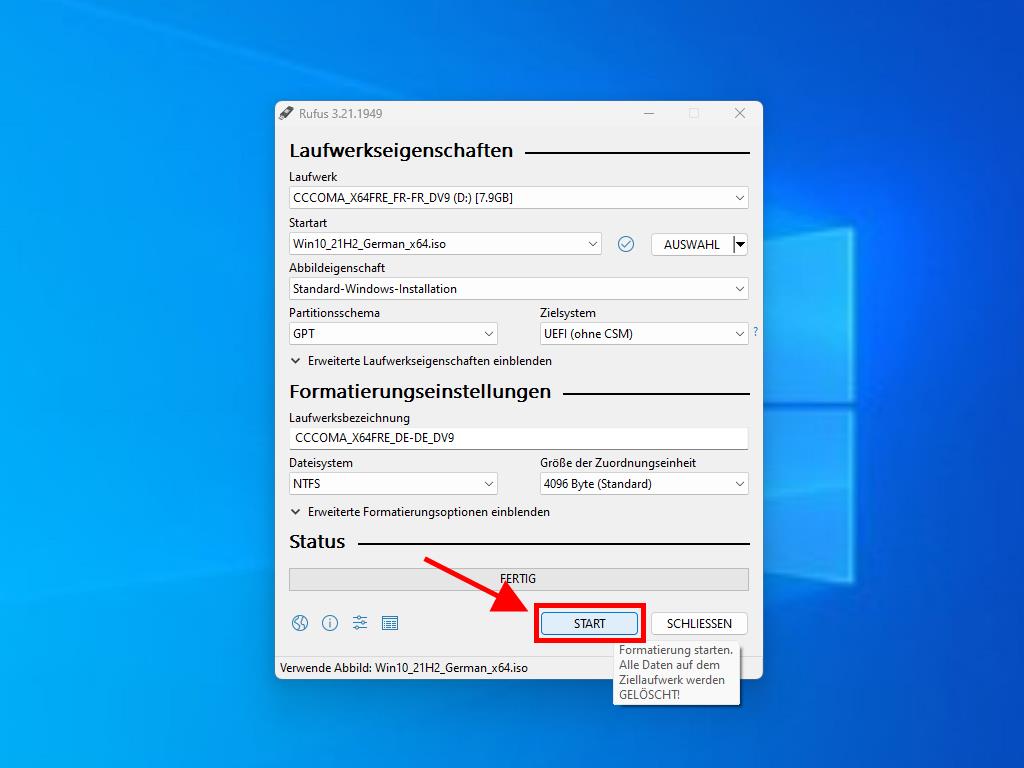
Hinweis: Bei PCs ab dem Jahr 2020 wählen Sie das Partitionsschema GPT. Bei älteren Modellen wählen Sie MBR.
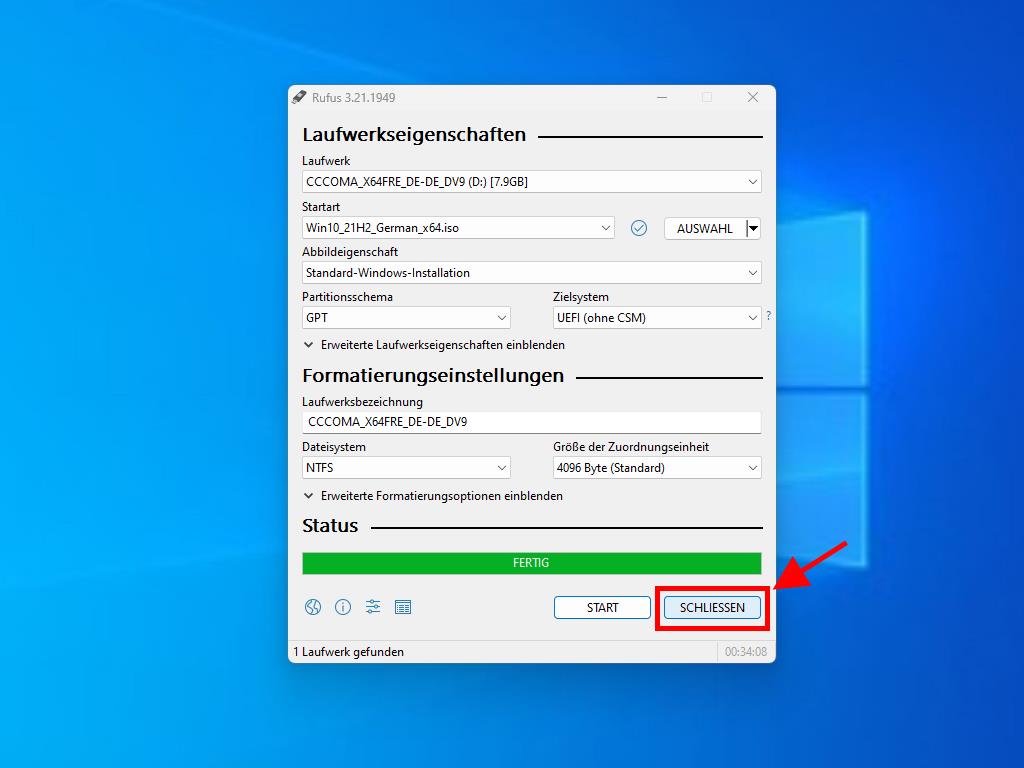
MediaCreationTool
- Hier kostenlos herunterladen.
- Akzeptieren Sie die Nutzungsbedingungen, um die Installation zu starten.
- Wählen Sie Installationsmedien erstellen und klicken Sie auf Weiter.
- Wählen Sie die Sprache, Edition und Architektur aus.
- Klicken Sie auf Weiter und wählen Sie zwischen USB-Flash-Laufwerk oder .iso-Datei.
- Stellen Sie sicher, dass das USB-Laufwerk angeschlossen ist, und klicken Sie auf Weiter. Die Konfiguration startet automatisch.
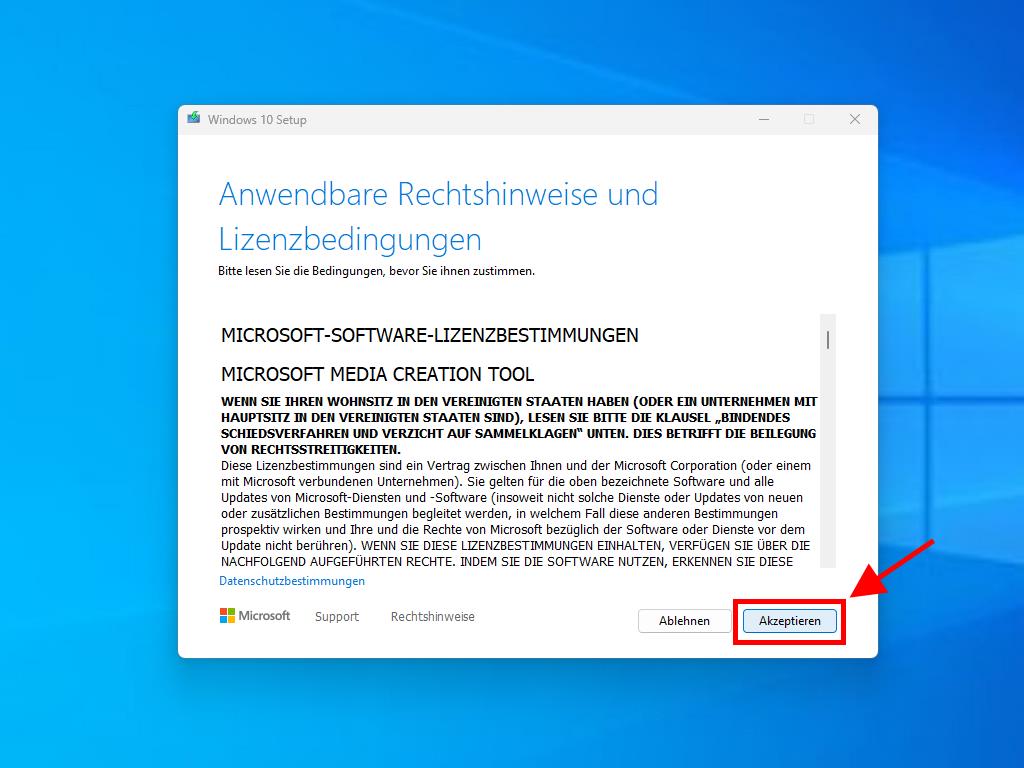
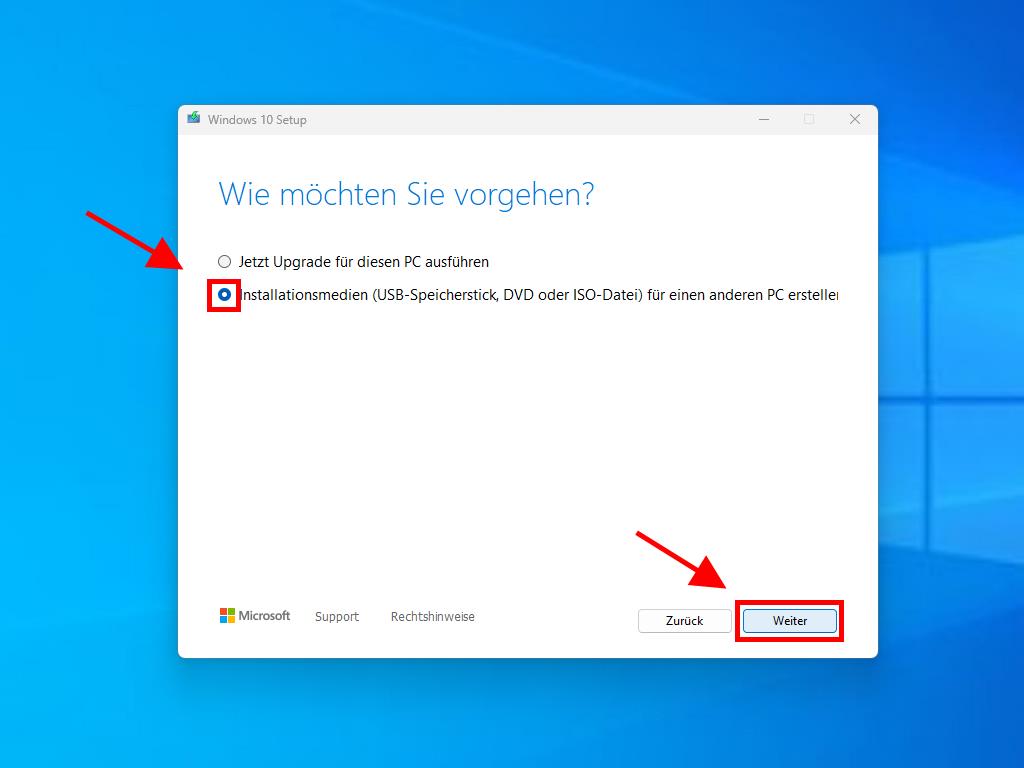
Hinweis: Wenn die Sprache oder Edition nicht korrekt ist, deaktivieren Sie die Option empfohlene Einstellungen für diesen PC verwenden, um Ihre bevorzugte Sprache und Edition auszuwählen.
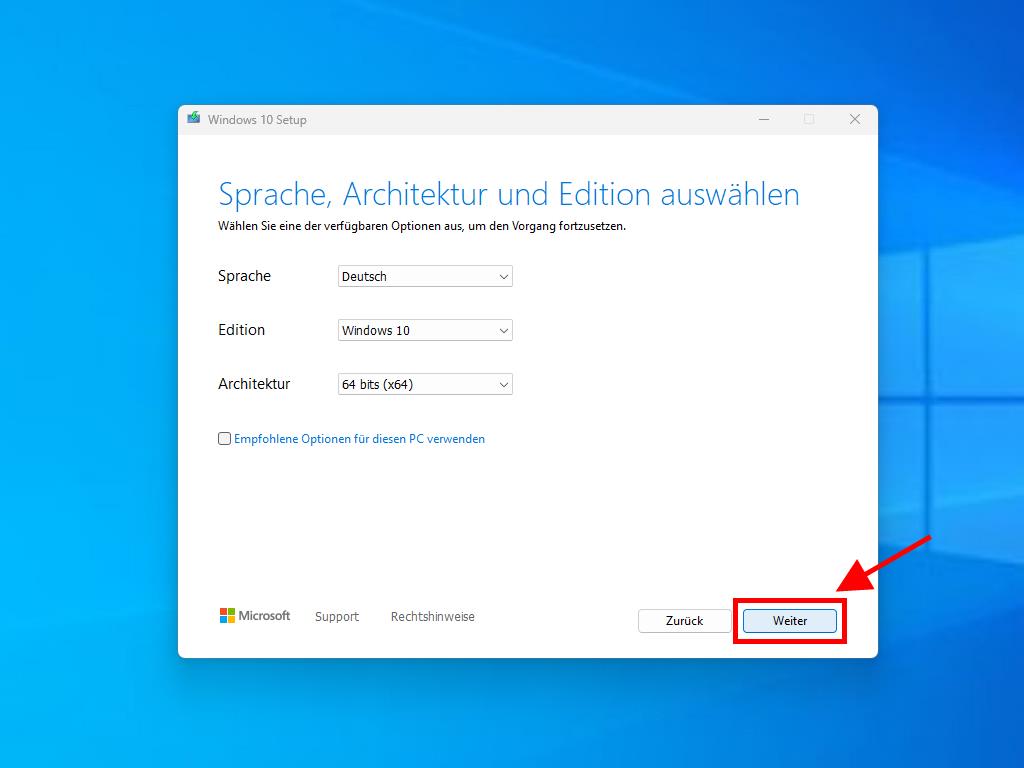
Hinweis: Falls Ihr USB-Laufwerk nicht angezeigt wird, starten Sie die Anwendung erneut, ohne das USB-Gerät zu entfernen. Sichern Sie alle Daten auf dem USB-Laufwerk, da diese gelöscht werden.
 Anmelden / Registrieren
Anmelden / Registrieren Bestellungen
Bestellungen Produktschlüssel
Produktschlüssel Downloads
Downloads

 Gehe zu United States of America - English (USD)
Gehe zu United States of America - English (USD)